总共总结了5条,按重要程度排序,运气好的话,用了第一条就能解决,说起来即使最终能解决,最终结果我自己都觉得很奇怪,因为明明虚拟机网络图标跟root用户那里都显示“x”,但确实是连上网了,如下图。废话不多说,开始。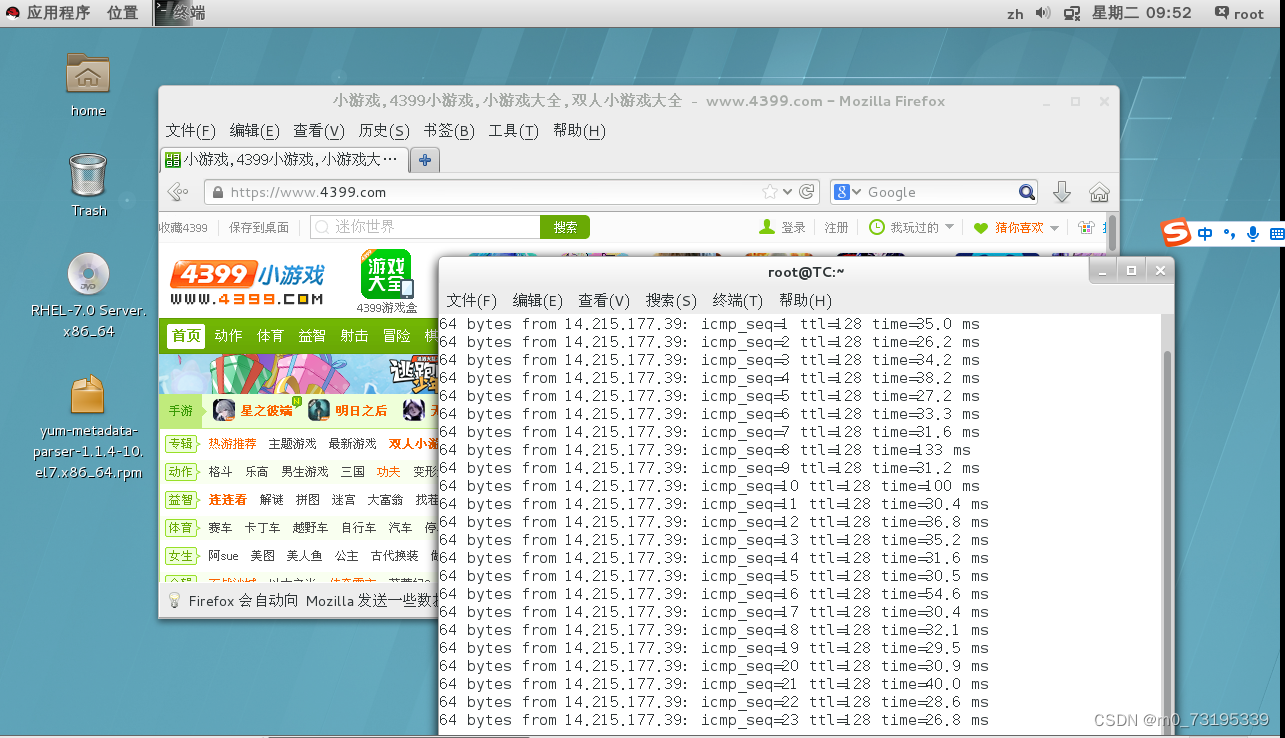
方法1(也是最为简单又最为重要的,该条未实现的话,其他的都是徒劳):
确保本地连接(你创建虚拟机的那台主机本身连的网)的共享关闭后(控制面板–>网络和 Internet–>网络和共享中心–>本地连接–>属性–>将下图的第一个选项取消掉),虚拟机就可以ping通外网了
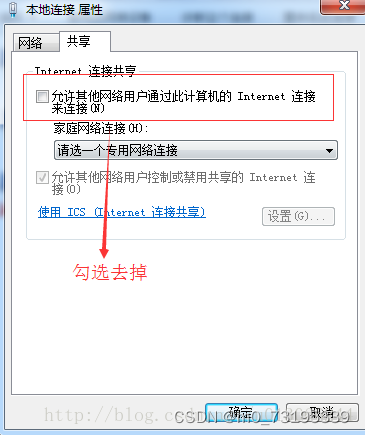
方法2(较为复杂,但未实现的话,其他的操作也是徒劳):
第一步:进入VMware Workstation后点击虚拟机,点击设置,点击适配器,将网络连接模式改成自定义,选择VMnet8(NAT模式)(若是直接选择上面单独的NAT模式就行的话,就没必要选自定义的VMnet8模式),点击确定。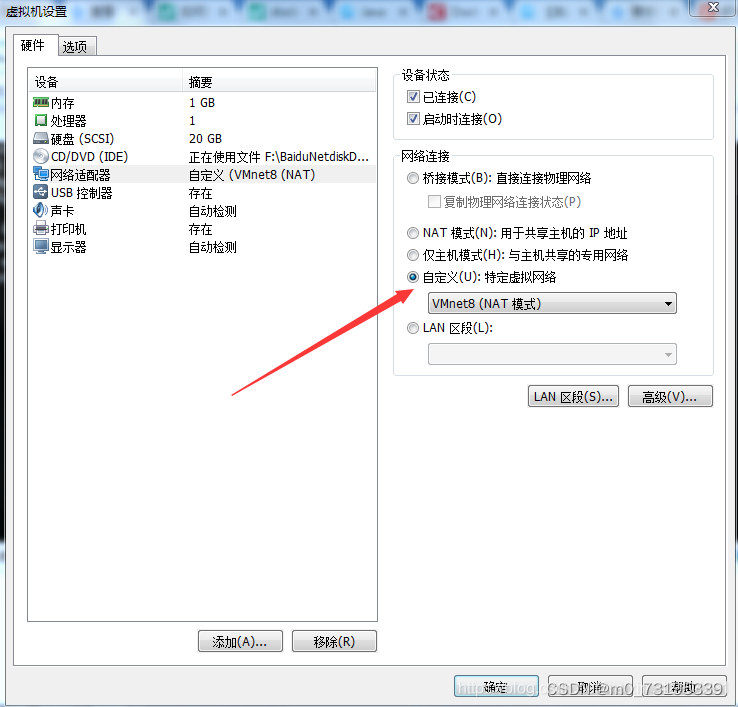
第二步:点击VMware Workstation界面的“编辑”,点击“虚拟网络编辑器”,选中“VMnet8”,点击“NAT设置”N,配置DNS和DHCP,主要DHCP分配的子网网段可以自己指定(如果不是管理员权限打开的,“虚拟网络编辑器”右下角会有一个“更改设置”,点击它,会要求你使用管理员权限打开,肯定要选是的啦!)。

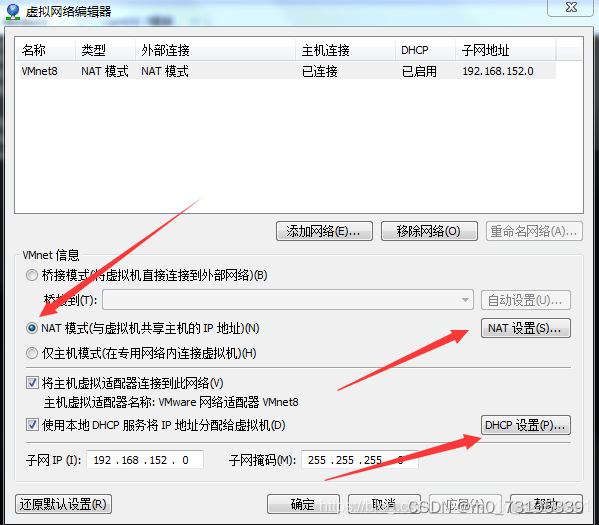
要注意的就是下图的子网IP、子网掩码和网关,虚拟机的IP网段必须与此处一致,例如下图的网段是192.168.152,那虚拟机的IP也该是这个网段192.168.152.x(x当然不能跟这里的冲突啦!)
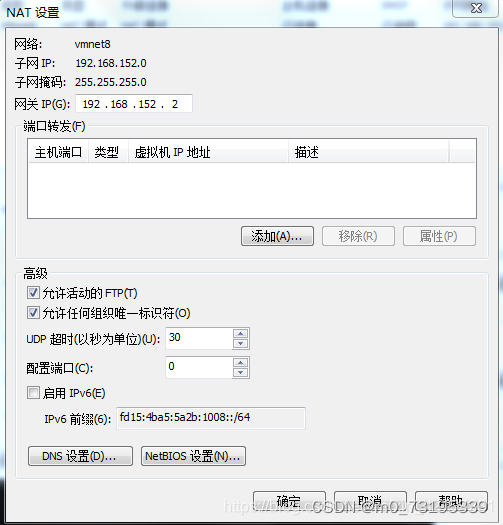
下图看一下就好,就是要保持虚拟机设置的IP在起始IP和结束IP的范围内
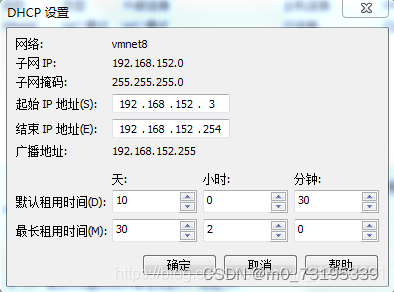
第三步:先在主机上按win+r,输入cmd确定,








 最低0.47元/天 解锁文章
最低0.47元/天 解锁文章















 1万+
1万+











 被折叠的 条评论
为什么被折叠?
被折叠的 条评论
为什么被折叠?








